
- Autor Lynn Donovan [email protected].
- Public 2023-12-15 23:47.
- Zadnja promjena 2025-01-22 17:26.
Pritisnite Ctrl + Shift + Esc za otvorena upravitelj zadataka. Na kartici Procesi pronađite proces Windows Explorer. Nakon što se proces uspješno ponovno pokrene, pokušajte stupiti u interakciju s ikonom zvučnika i pokušati otvorena the VolumeMixer kako bi se utvrdilo je li popravak stvarno funkcionirao ili ne.
Ljudi također pitaju, zašto ikona glasnoće ne radi?
Na popisu Usluge pronađite Windows Audio, kliknite desnom tipkom miša i idite na Svojstva. Obavezno promijenite vrstu pokretanja u Automatski. Kliknite na Stop dugme , a jednom to prestao , Počnite ponovo. Ponovno pokrenite računalo i provjerite hoćete li moći pristupiti ikona glasnoće na traci zadataka.
kako da otvorim mikser za glasnoću u sustavu Windows 10? Možete pristupiti mikseru glasnoće slijedeći ove upute:
- Idite u donji desni kut programske trake, a zatim desnom tipkom miša kliknite ikonu kontrole glasnoće.
- Odaberite Open Volume Mixer među opcijama.
- Pojavit će se novi prozor. Ovdje ćete vidjeti pokrenute aplikacije i njihove razine zvuka.
Samo tako, kako da aktiviram ikonu glasnoće?
Aktivirajte kontrolu glasnoće na programskoj traci
- Idite na upravljačku ploču.
- Dvaput kliknite na Zvučni i audio uređaji za otvaranje.
- U otvorenom prozoru odaberite Volume na traci izbornika.
- Označite okvir Postavite ikonu glasnoće na programsku traku.
- Na kraju odaberite Primijeni, a zatim OK.
Zašto moj volumen ne radi u sustavu Windows 10?
Do popraviti audio pitanja u Windows 10 , samo otvorite Start i uđite u Upravitelj uređaja. Otvorite ga i na popisu uređaja pronađite svoju zvučnu karticu, otvorite je i kliknite karticu Driver. Sada odaberite opciju Ažuriraj upravljački program. Windows trebao bi moći gledati internet i ažurirati svoje računalo najnovijim upravljačkim programima za zvuk.
Preporučeni:
Zašto moja tipka za glasnoću ne radi u sustavu Windows 10?

Na popisu usluga pronađite Windows Audio, kliknite ga desnom tipkom miša i idite na Svojstva. Obavezno promijenite vrstu pokretanja u Automatski. Kliknite na gumb Stop i nakon što se zaustavi, pokrenite ga ponovno. Ponovno pokrenite računalo i provjerite hoćete li moći pristupiti ikoni glasnoće na programskoj traci
Kako mogu povećati glasnoću na Amazon Fire?
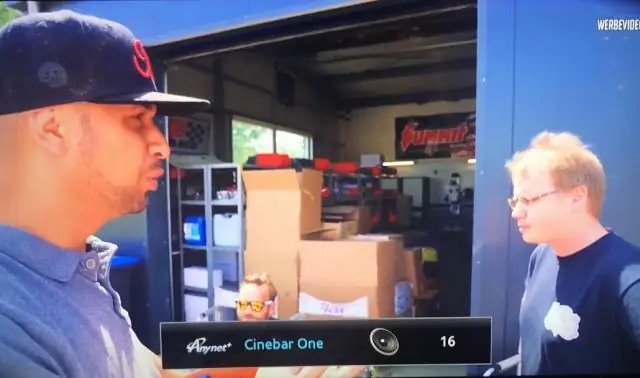
Dok je zaslon otključan, pritisnite tipke za pojačavanje ili smanjivanje glasnoće na vrhu uređaja. Također možete otići na "Postavke" >"Zvuk i obavijesti" i tamo podesiti "Glasnoću medija" ili "Glasnoću zvuka i obavijesti"
Kako mogu promijeniti glasnoću na Skypeu?
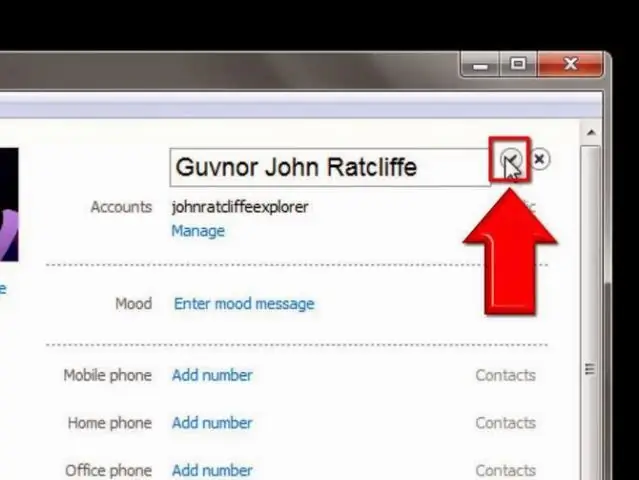
Start >> Upravljačka ploča >> Svojstva zvuka i audio uređaja >> kartica Glas: Postavite 'Reprodukcija glasa' i 'Snimanje glasa' na svoju omiljenu zvučnu karticu. Također možete podesiti glasnoću mikrofona klikom na gumb "Glasnoća" ispod "Snimanje zvuka"
Kako mogu podesiti glasnoću na svom iPhoneu 8?

Podešavanje glasnoće Pritisnite tipke za glasnoću na lijevoj strani uređaja za podešavanje glasnoće medija ili poziva. Glasnoću možete podesiti i na zaslonu Sounds & Haptics. Odaberite i držite klizač, a zatim podesite po želji. Da biste omogućili ili onemogućili promjenu glasnoće pomoću tipki, odaberite prekidač Promjena s gumbima
Kako mogu popraviti slabu glasnoću na svojim Galaxy slušalicama?

Galaxy buds: Glasnoća zvuka je preniska 1 Dodirnite Postavke, a zatim dodirnite Veze. 2 Dodirnite Bluetooth da biste ga uključili. 3 Dodirnite ikonu Više, a zatim dodirnite naprednu opciju. 4 Dodirnite Sinkronizacija glasnoće medija da biste je uključili. 1 Pokrenite aplikaciju Galaxy Wearable. 2 Dodirnite Touchpad. 3 Dodirnite Lijevo ili Desno ispod Dodirnite i držite dodirnu podlogu. 4 Odaberite Stišavanje/ Povećanje glasnoće
